- Autor Abigail Brown [email protected].
- Public 2023-12-17 06:45.
- Última modificación 2025-01-24 12:07.
Qué saber
- En dispositivos Echo, di "Alexa, lee [título]" para libros de texto a voz. O diga: "Alexa, lee [título] de Audible" para la narración de Audible.
- En Android e iOS, abra la aplicación Alexa y toque Reproducir. Seleccione un libro en la Biblioteca Kindle y toque Este dispositivo.
- En una tableta Fire, toca la pantalla para ver las opciones. Toca Reproducir para escuchar la narración de Alexa.
Este artículo explica cómo puede escuchar a Alexa leer libros en varios dispositivos, incluidos Amazon Echo, Echo Dot, Echo Show, Kindle Fire y dispositivos móviles Android e iOS. Incluye información sobre cómo adquirir la narración de los libros que ya posee.
Cómo usar los comandos de voz de narración con Alexa
Amazon Audible te permite escuchar a través de tu altavoz inteligente Echo audiolibros leídos por narradores profesionales, pero Alexa también puede leerte libros usando la función de texto a voz. Incluso puedes comprar libros electrónicos y controlar la narración en cualquier dispositivo Alexa con comandos de voz.
Solo ciertos títulos en la tienda Kindle están disponibles como audiolibros de Amazon Audible. Sin embargo, Alexa puede leer cualquier libro en su biblioteca de Kindle, incluidos sus títulos de Kindle Unlimited. Simplemente dé el comando de voz adecuado para iniciar la narración de texto a voz o la narración audible.
Utilice estos comandos para escuchar audiolibros y libros electrónicos en su Amazon Echo y otros dispositivos Alexa:
| Comando de voz | Resultado |
| “Alexa, lee [título]". | Lee el libro elegido usando texto a voz. |
| “Alexa, lee mi libro". | Lea el último libro que escuchó. |
| "Alexa, lee [título] de Audible". | Reproduce el audiolibro elegido con narración Audible. |
| "Alexa, pausa". | Pausar la narración. |
| "Alexa, continúa". | Reanudar la narración. |
| "Alexa, avanza [segundos/minutos]". | Avanzar la cantidad de tiempo elegida. |
| "Alexa, retrocede [segundos/minutos]". | Retrocede la cantidad de tiempo elegida. |
| "Alexa, siguiente capítulo". | S altar al siguiente capítulo. |
| "Alexa, capítulo anterior." | Vuelve al último capítulo. |
| "Alexa, lee más rápido". | Acelera la narración. |
| "Alexa, lee más lento". | Disminuya la velocidad de la narración. |
| "Alexa, lee a velocidad normal". | Reanuda la velocidad de narración predeterminada. |
| "Alexa, deja de leer enminutos". | Configura un temporizador para dormir a la hora elegida. |
| "Alexa, cambia de perfil". | Cambiar a una cuenta de usuario diferente al escuchar la narración de Audible. |
| "Alexa, ¿qué hay de gratis en Audible?" | Más información sobre audiolibros gratuitos. |
| "Alexa, inicia una prueba de Audible". | Comience una prueba gratuita de Amazon Audible. |
| "Alexa, compra [título]". | Compra el libro electrónico elegido. |
| "Alexa, compra [título] de Audible". | Compra el audiolibro elegido. |
En lugar de dar comandos de voz, también puede elegir un audiolibro y controlar la narración mediante la aplicación móvil Audible. Los audiolibros deben sincronizarse para que pueda dejar de escuchar en un dispositivo y continuar desde el mismo lugar usando otro dispositivo.
¿Cómo se adquieren audiolibros para Alexa?
Es posible comprar audiolibros individuales desde el sitio web de Audible, la aplicación de Audible o Amazon.com. De forma alternativa, puede agregar una narración audible a los libros electrónicos que ya compró en Amazon siguiendo estos pasos:
Si tiene una cuenta de Amazon Prime y Kindle Unlimited, es posible que incluso pueda acceder a algunos audiolibros de forma gratuita. Simplemente busque y seleccione Lea y escuche gratis en los títulos seleccionados.
-
Vaya a Amazon.com y seleccione Cuenta y listas en la parte superior de la página de inicio de Amazon.

Image Se le pedirá que proporcione su nombre de usuario y contraseña de Amazon si aún no ha iniciado sesión en su cuenta de Amazon.
-
Seleccione Sus dispositivos y contenido.

Image -
Seleccione Gestionar contenido digital.

Image -
Seleccione los puntos suspensivos (…) junto al libro al que desea agregar la narración.

Image -
Seleccione Agregar narración en la ventana emergente.

Image También puede descargar libros de Amazon Audible para leer en su dispositivo móvil o en la aplicación Kindle para PC.
Haz que Alexa te lea en Kindle Fire
Cuando lea un libro en una tableta Fire, toque en cualquier parte de la pantalla para que aparezcan las opciones de la aplicación, luego toque el icono Reproducir en la esquina inferior derecha para que Alexa narrar.
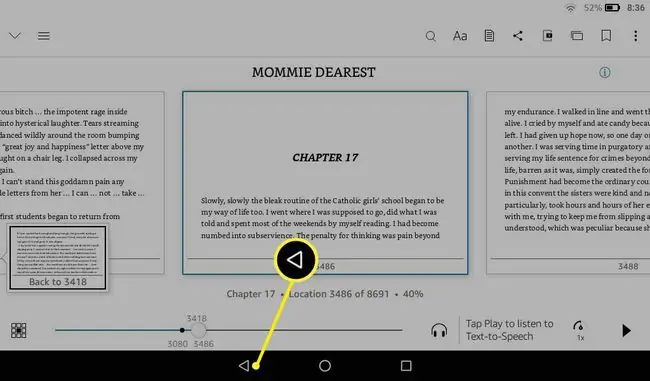
Haz que Alexa te lea en Android e iOS
Aunque la aplicación Kindle para Android no es compatible con la narración de texto a voz, aún puede hacer que Alexa le lea en cualquier teléfono inteligente o tableta usando la aplicación Alexa para Android e iOS:
- Abre la aplicación Alexa y toca Reproducir en la parte inferior de la pantalla.
- Desplácese hacia abajo y elija un libro en su Biblioteca Kindle.
-
Toca Este dispositivo.

Image O bien, toque el ícono Alexa (el globo de diálogo azul) en la parte inferior de la aplicación para dar un comando de voz.






